戴尔电脑是一款不的品牌,戴尔电脑一直以来都是以IT直销享誉全球的。而旗下的戴尔笔记本,更是深受用户们的追捧和喜爱。最近有网友反馈戴尔电脑开机出现no boot device found错误提示是怎么回事?后来发现有很多网友将引导模式改成legacy+mbr后发现启动时出现no boot device found错误提示,出现该提示主要是操作系统与当前BIOS模式不匹配导致,那要怎么解决呢?
第一种情况:no boot device found
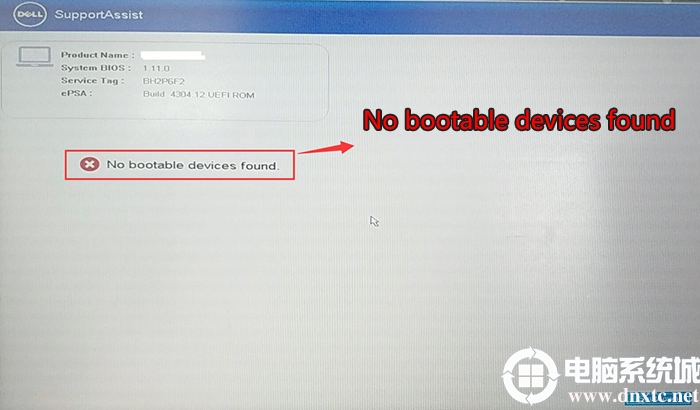
第二种情况:NO Boot Device Found
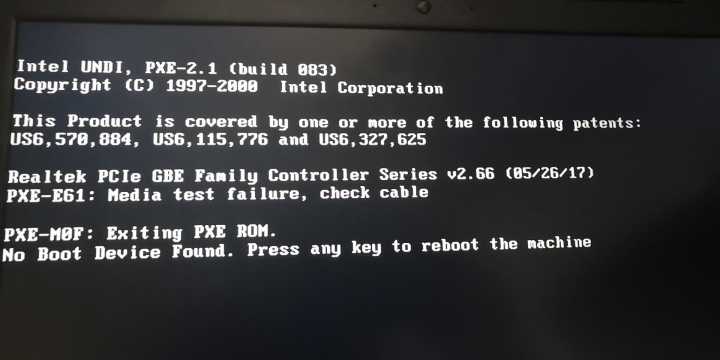
第三种情况:no boot device found(戴尔11、12代cpu新bios)
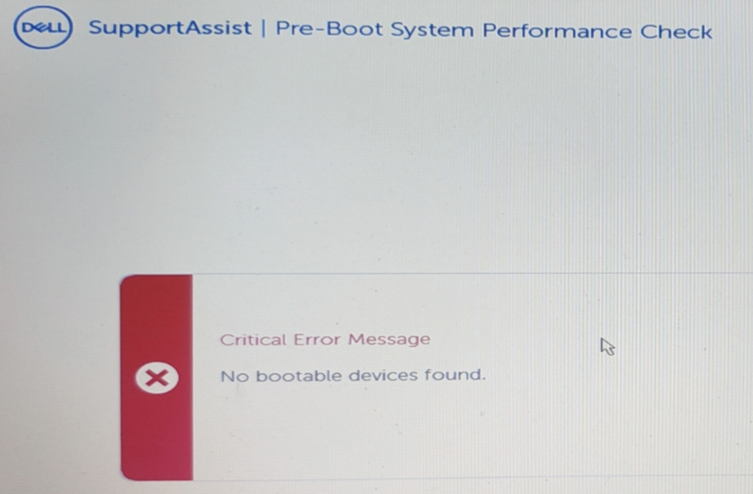
no boot device found中文翻译:找不到可引导设备
戴尔电脑开机出现no boot device found错误原因分析:
戴尔电脑重装系统出现no boot device found错误提示,主要是由于当前引导模式和磁盘分区类型不匹配,比如BIOS采用的是legacy,而分区采用的是gpt,或者是bios采用的uefi引导,而分区类型又是mbr导致,有很多用户都是改成了legacy+mbr模式,现在戴尔电脑己经不能改成legacy+mbr引导模式了,特别是nvme固态,要将bios改成uefi+gpt引导模式才能正常重装系统win7或win10,或者还要注意一下双硬盘的情况,如果引导模式和你安装系统的硬盘分区不匹配也会出现,我们一定要记得戴尔intel 7代以上cpu不管是安装WIN7还是WIN10最好是改成uefi+gpt引导模式,下面给大家介绍详细步骤。
另外有一点,有些网友还采用的比较老的PE安装工具,比如有些PE安装时不支持uefi一键修复,导致安装后无法找到引导而报NO Boot Device Found错误,这里推荐使用小兵PE。
相关推荐:
1、小兵u盘启动盘制作工具(PE特点:1,绝无捆绑任何软件的启动盘。2,支持LEGACY/UEFI双引导。3,一键装机自动注入nvme+usb3.x驱动。4,安装win10/win11一键注入intel vmd和intel rst驱动 )
**戴尔电脑开机出现no boot device found错误提示解决方法一:**戴尔电脑 采用legacy+mbr模式 出现 no boot device found 引导不了
1、如安装完后重启出现no boot device found,尝试用小兵PE点击一键修复引导,如下图所示;
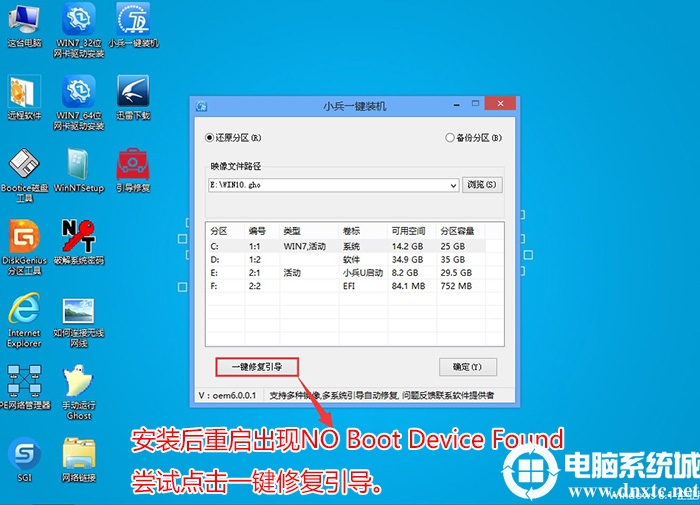
戴尔电脑开机出现no boot device found错误提示解决方法二 : (注意一定是WIN7 64位或WIN10 64位系统,32位系统不支持以下操作)
戴尔2018年后的电脑都不支持传统引导了,需要采用uefi+gpt方式安装系统,具体操作步骤如下。
1、开机一直按F2进入BIOS,按F2进入BIOS界面,将BOOT Sequence右边选项的legacy改成uefi(注意这里改成uefi后,无论是安装win7还是win10我们要将分区一定要改成gpt分区),然后点击下方的保存,如下图所示;
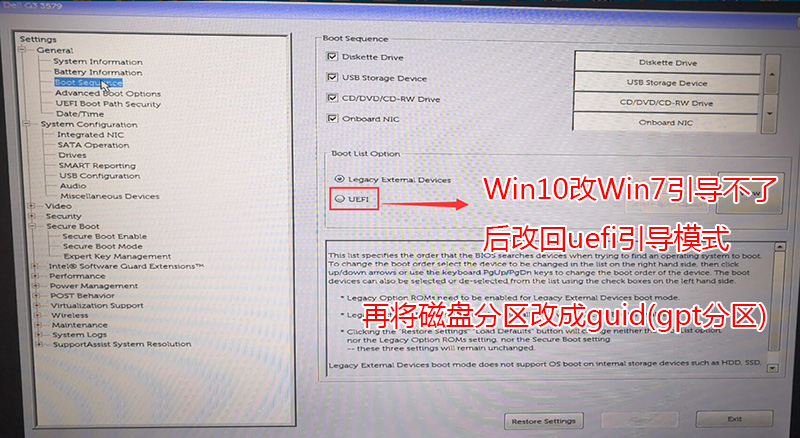
注意:改成uefi+gpt后,我们用装机工具安装后,第一启动项就会多出windows manager boot的启动项,这个就是uefi+gpt分区的引导。
2、切换到切换到sercurity将ppt sercurity右侧PPT ON前面的勾去掉,如下图所示;
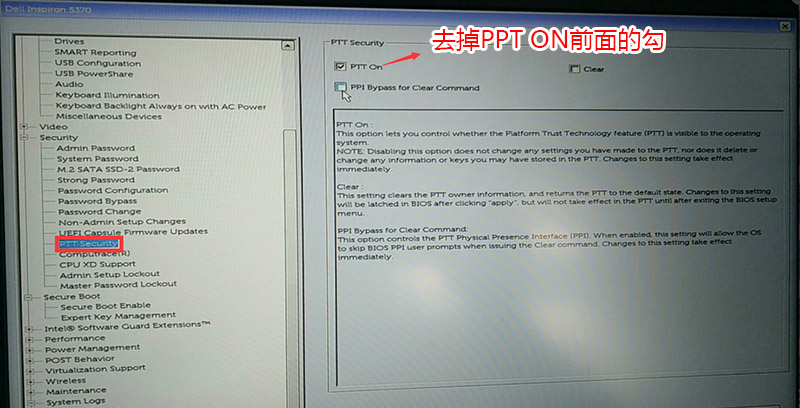
3、插入U盘启动盘,重启时不停的按下f12,打开快速引导菜单,选择识别的U盘启动回车从U盘启动,如下图所示;
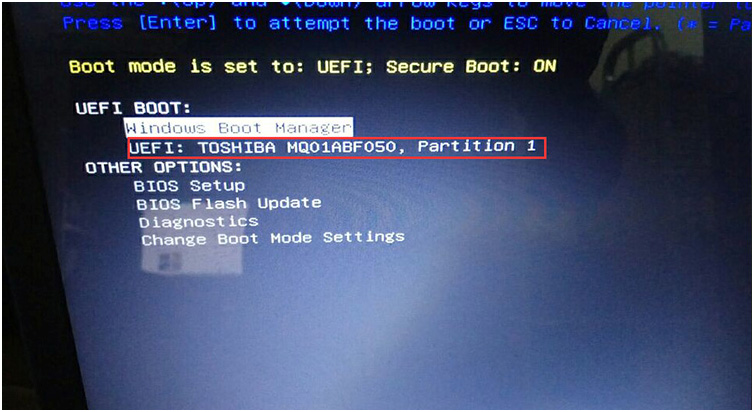
改成uefi引导后,需要将硬盘分区格式为guid分区(把改的mbr分区改回gpt分区)
1、选择U盘启动盘进入PE后,在桌面上运行DiskGenius分区工具,如下图所示;

2、然后选择要分区的硬盘,点击上面【快速分区】,如下图所示;
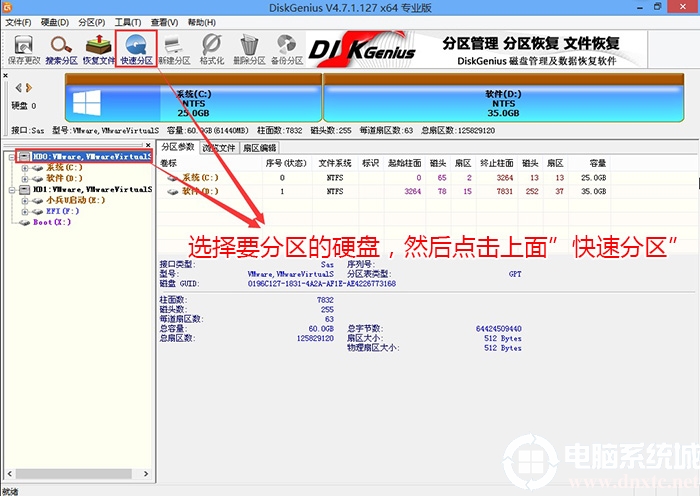
3、在弹出的【快速分区】界面,我们这里选择好分区的类型GUID和分区的个数以及大小,这里一般推荐C盘大小大于60G比较好,然后注意如果是固态硬盘要进行4K对齐,如下图所示;
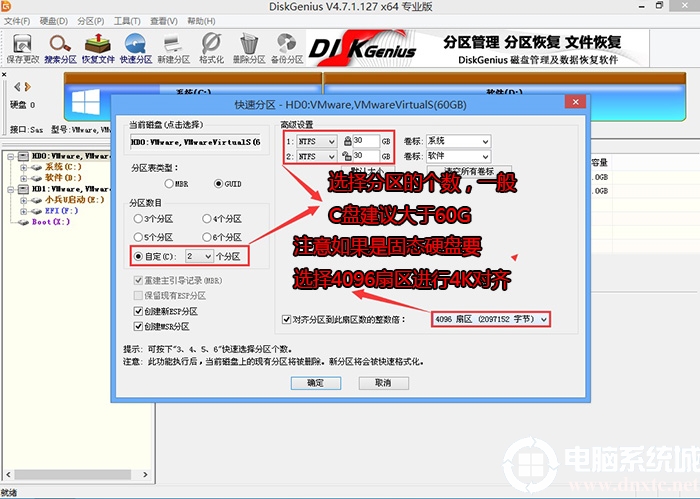
4、分区完成后可以看到ESP和MSR分区代表GPT分区完成,如下图所示;
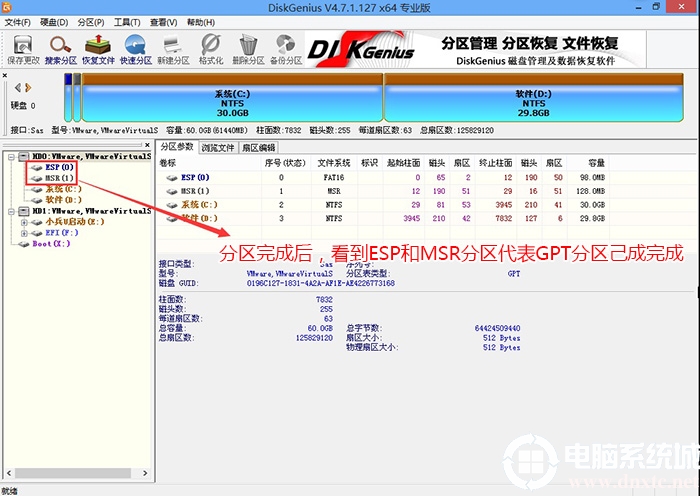
运行小兵系统安装工具重新安装系统(注意一定是WIN7 64位或WIN10 64位系统)
1、以上操作完成后再次运行PE桌面的"小兵系统安装"工具(注意采用该工具可以自动注入SRS和vmd相关驱动,其它工具以免安装蓝屏),然后选择重装系统,接着首先第一步:选择下载的win10镜像(如果没有自动搜索),第二步:选择要安装的盘符(一般情况是C盘,除特殊盘符外,根据情况选择),第三步:点击一键安装把win10系统安装在c盘中,如图所示;
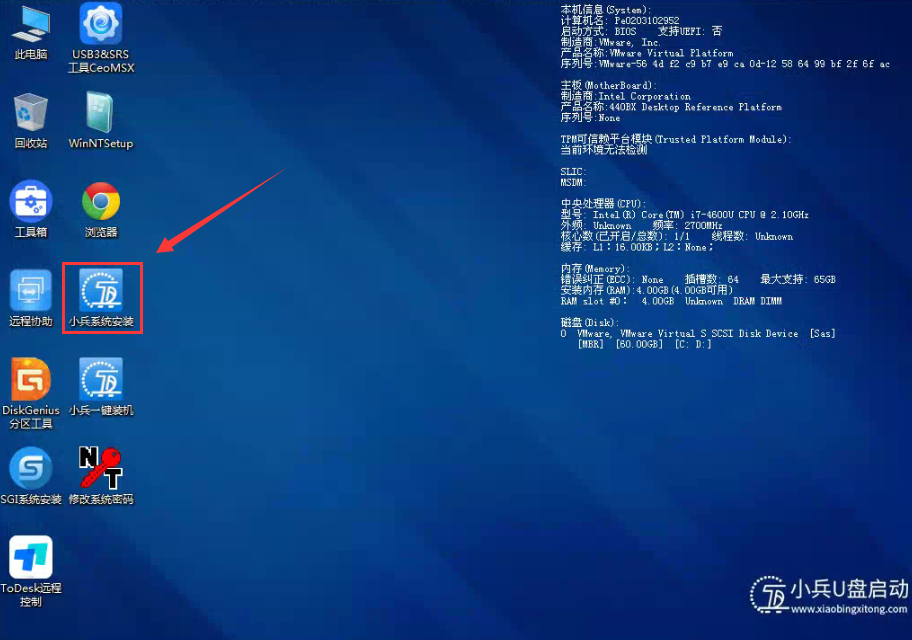
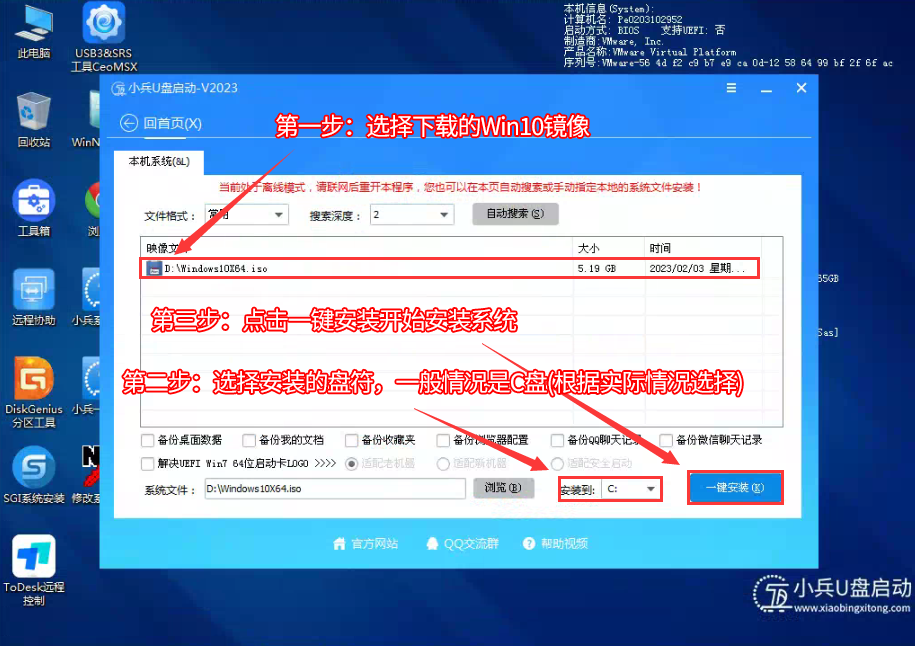
2、点击一键安装后,选择弹出的gho或wim文件,然后等待释放系统安装程序,如下图所示;
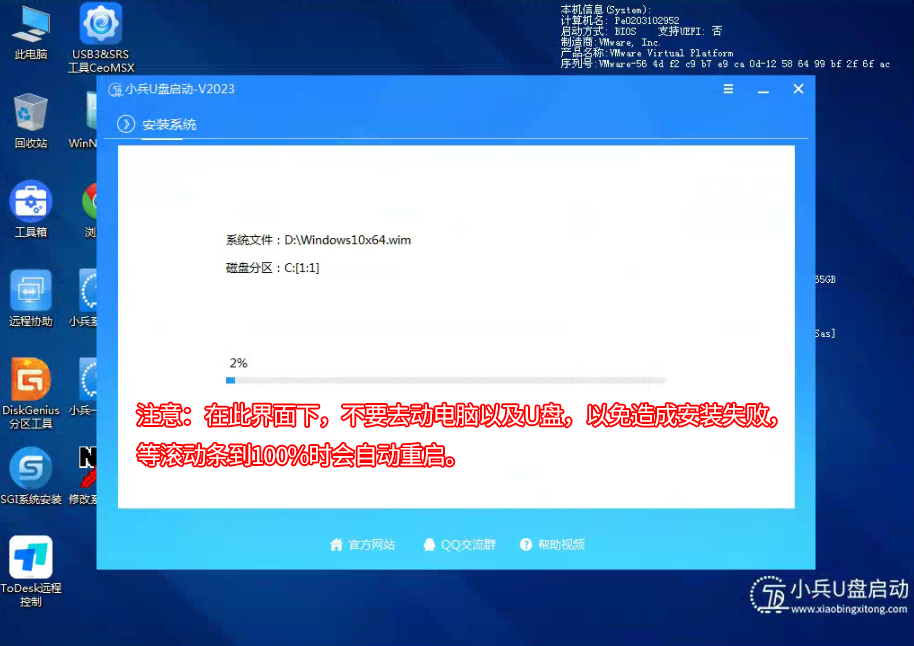
3、等系统释放完成后,会自动导入相关驱动(带vmd功能的raid驱动)到目标系统中,然后会自动重启,如下图所示;
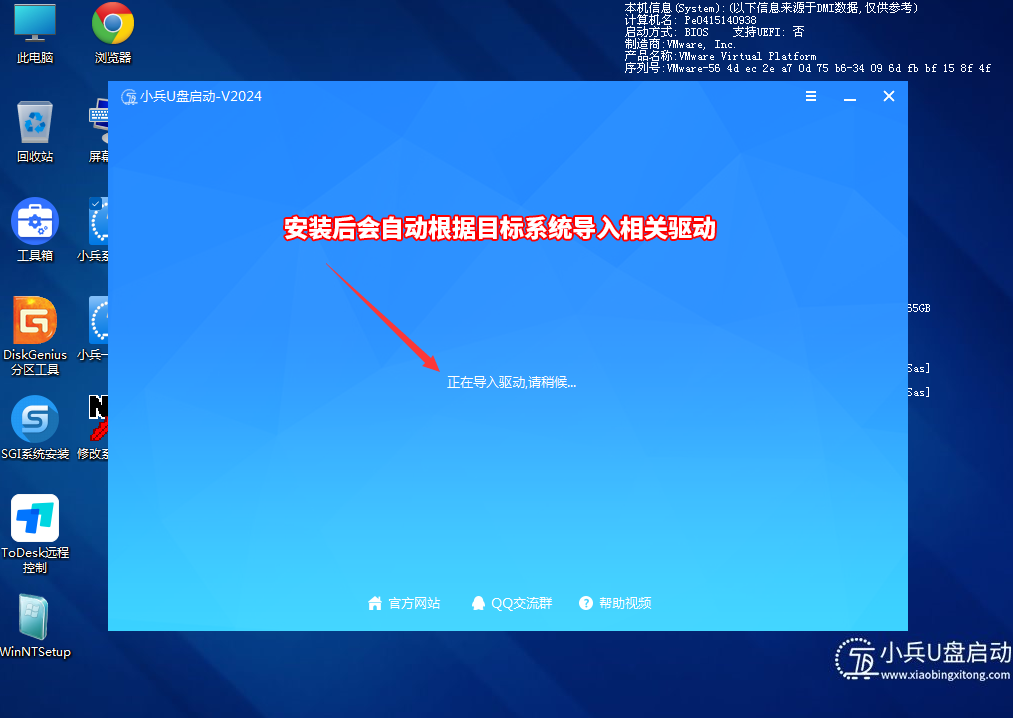
4、拔掉U盘电脑重启后,系统会自动完成后续的程序安装,直到看到桌面,系统就彻底安装成功了。